Page 1
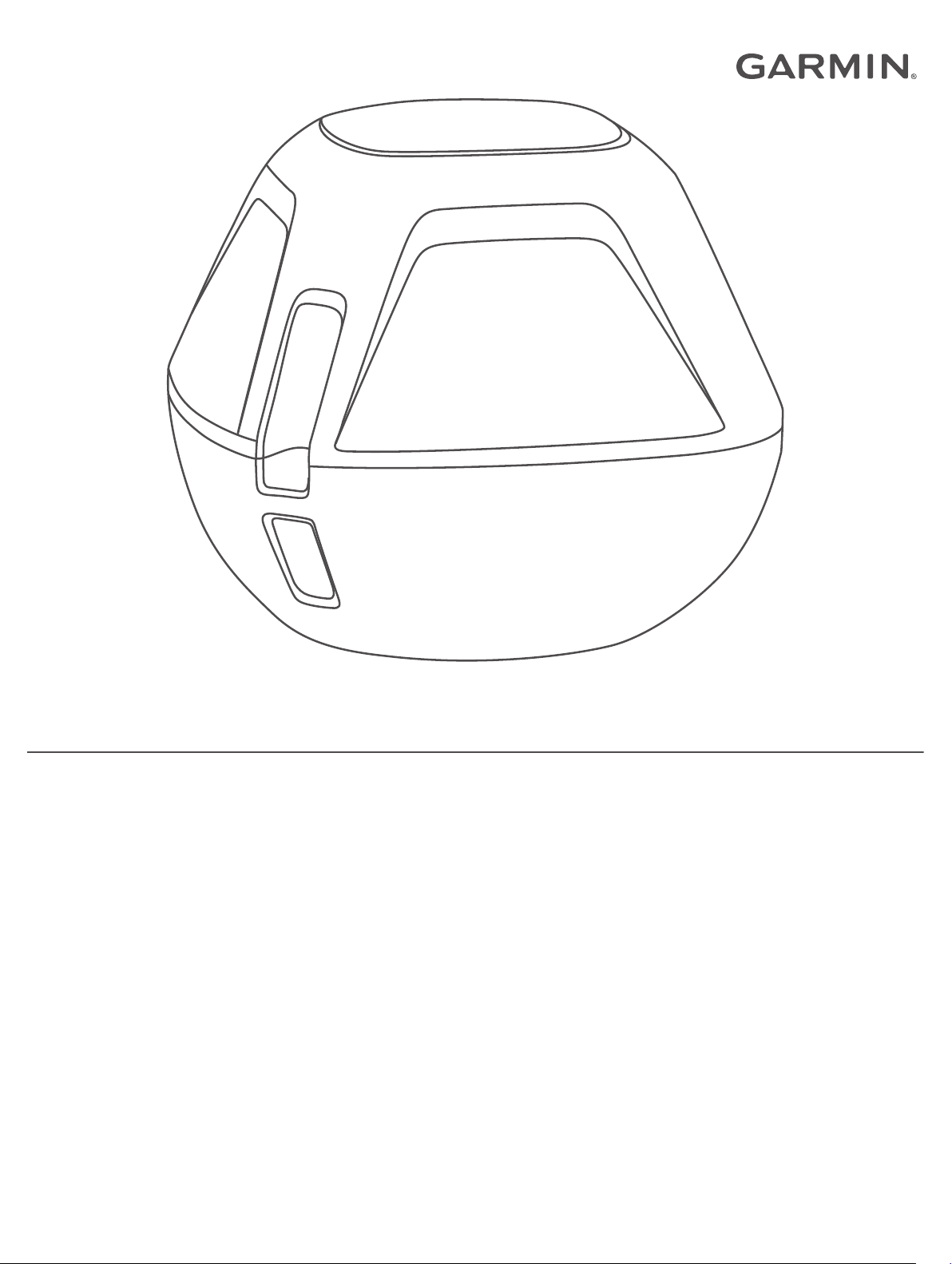
STRIKER™ CAST
Användarhandbok
Page 2

© 2020 Garmin Ltd. eller dess dotterbolag
Med ensamrätt. I enlighet med upphovsrättslagarna får den här handboken inte kopieras, helt eller delvis, utan ett skriftligt godkännande från Garmin. Garmin förbehåller sig rätten att ändra eller
förbättra sina produkter och att förändra innehållet i den här handboken utan skyldighet att meddela någon person eller organisation om sådana ändringar eller förbättringar. Gå till
www.garmin.com om du vill ha aktuella uppdateringar och tilläggsinformation gällande användningen av den här produkten.
Garmin® och Garmin logotyp är varumärken som tillhör Garmin Ltd. eller dess dotterbolag och är registrerade i USA och i andra länder. STRIKER™ är ett varumärke som tillhör Garmin Ltd. eller
dess dotterbolag. De här varumärkena får inte användas utan skriftligt tillstånd från Garmin.
Modellnummer: 03754 FCC: IPH-03754 IC: 1792A-03754 Garmin Corporation
Page 3

Innehållsförteckning
Komma igång.................................................................. 1
Ladda enheten............................................................................ 1
Ansluta en mobil enhet............................................................... 1
Fästa en fiskelina eller bindrem.................................................. 1
Fiska med STRIKER Cast enheten............................... 1
Skärmen Ekolod......................................................................... 2
Statusikoner................................................................................ 3
Sjökort............................................................................. 3
Hitta STRIKER Cast enheten med hjälp av sjökortet................. 3
Markera en waypoint på sjökortet............................................... 3
Redigera och ta bort waypoints.................................................. 3
Garmin Quickdraw™ Contours – kartor....................... 3
Kartera ett vattendrag på kartan med hjälp av konturfunktionen
Garmin Quickdraw...................................................................... 3
Garmin Quickdraw gruppen........................................................ 3
Enhetsinformation.......................................................... 3
Specifikationer............................................................................ 3
Statuslysdiod.............................................................................. 4
Rengöra enheten........................................................................ 4
Långtidsförvaring........................................................................ 4
Uppdatera programvaran för STRIKER Cast enheten............... 4
Index................................................................................ 5
Innehållsförteckning i
Page 4

Page 5

Komma igång
Ladda enheten
VARNING
Den här enheten innehåller ett litiumjonbatteri. I guiden Viktig
säkerhets- och produktinformation, som medföljer i
produktförpackningen, finns viktig information och
produktvarningar.
OBS!
Förhindra korrosion genom att rengöra och torka av kontakterna
och det omgivande området noggrant innan du laddar enheten
eller ansluter den till en dator. Läs rengöringsinstruktionerna
(Rengöra enheten, sidan 4).
Anslut den mindre kontakten på USB-kabeln till
1
laddningsporten på din enhet.
Anslut den tjocka kontakten på USB-kabeln till en USB-
2
laddningsport.
Statuslysdioden blinkar rött medan enheten laddas.
Ladda enheten helt.
3
Statuslysdioden och enheten stängs av när enheten är
fulladdad.
Automatisk påslagning och avstängning
Enheten slås på automatiskt när du lägger den i vattnet eller när
du ansluter den till USB-ström.
Enheten förblir påslagen så länge den är i vattnet, vilket kan
vara till hjälp när du vill hitta borttappade enheter (endast GPSmodeller) (Hitta STRIKER Cast enheten med hjälp av sjökortet,
sidan 3). Enheten förblir också påslagen så länge appen är
ansluten.
Enheten stängs av automatiskt när den varit bortkopplad från
STRIKER Cast appen och varit uppe ur vattnet i 2 minuter.
Ansluta en mobil enhet
Du måste ansluta STRIKER Cast enheten till STRIKER Cast
appen på din mobila enhet för att visa ekolodsdata.
TIPS: Statuslysdioden blinkar rött, eller grönt och rött, när
enheten är redo att anslutas till STRIKER Cast appen.
Installera och öppna STRIKER Cast appen från appbutiken
1
på din mobila enhet.
Logga in på ditt Garmin® konto.
2
TIPS: Om du inte har ett konto väljer du Skapa ett.
Lägg enheten i vatten, med de två stiften i kontakt med
3
vattnet, för att slå på STRIKER Cast enheten och förbereda
den för anslutning.
Du kan också ansluta enheten till USB-ström och
TIPS:
sedan direkt koppla bort den för att slå på enheten och
förbereda den för anslutning. Statuslysdioden blinkar grönt
och rött när enheten är redo att anslutas till STRIKER Cast
appen.
TIPS: Som ett tredje alternativ för ihopparning kan du ansluta
enheten till USB-ström. Statuslysdioden blinkar rött när
enheten är redo att anslutas till appen när den är ansluten till
ström.
Välj Anslut din STRIKER Cast > Start.
4
Välj enheten i listan.
5
Serienumret är tryckt på enhetens undersida.
När du har anslutit visas ett meddelande och du kan se
ekolodsdata när enheten är i vattnet.
Fästa en fiskelina eller bindrem
Du kan använda den medföljande bindremmen i nylon eller fästa
enheten till en fiskelina på ett fiskespö.
• Fäst den medföljande bindremmen i nylon på enheten.
• Fäst en fiskelina med en styrka på 20 lb. eller högre på
enheten med en nr 3 lekande med beteslås, på ett
medelstyvt eller styvare fiskespö.
Fiska med STRIKER Cast enheten
OBSERVERA
För att undvika skada ska du alltid tänka på omgivningen när du
kastar enheten.
Om du drar enheten bakom en farkost i högre hastighet än
8 km/h (5 mph) eller i krabb sjö kan det leda till dåliga
ekolodsprestanda och skador.
OBS!
Garmin ansvarar inte för borttappade enheter.
Förvara inte enheten i vatten och torka den ordentligt efter
användning för att förhindra korrosion.
Du kan fiska med enheten på olika sätt.
• Kasta och lämna enheten på ett särskilt fiskespö så att du
kontinuerligt kan ändra enhetens plats.
Obs! Genom att upprepade gånger kasta enheten när du
fiskar får du en tydligare bild av vad som finns under ytan.
Detta är det rekommenderade användningssättet.
Komma igång 1
Page 6

• Kasta och fäst enheten med den medföljande bindremmen.
• Bind fast enheten bakom en liten farkost, t.ex. en kajak.
TIPS: Rekommendationen är att dra enheten bakom en
kanot eller kajak, och vi rekommenderar att du inte drar
enheten bakom en motorbåt under färd.
Skärmen Ekolod
Djup
Vattentemperatur
Vattenyta
Fisk
Djupindikator när sidan med ekolodsdata rullar från höger till
vänster
Struktur
TIPS: Om ekolodssidan inte visar ekon kan det finnas en liten
luftbubbla på stiften nära strömanslutningen. Kasta enheten igen
eller dra i linan för att få bort bubblan.
TIPS: Om ekolodssidan visar upprepade band är STRIKER
Cast enheten troligen i mycket grunt vatten. Banden är ekon i
ekon från ekolodet. Du kan justera djupintervallet för att lösa
problemet.
Justera detaljnivån
Du kan styra detaljnivån och brus som visas på ekolodsskärmen
genom att justera känsligheten.
Om du vill visa resultaten av signaler med högsta intensitet på
skärmen kan du minska känsligheten eller ljusstyrkan för att ta
bort resultat med lägre intensitet och störningar. Om du vill visa
all resultatinformation kan du öka känsligheten eller ljusstyrkan
för att visa mer information på skärmen. Detta ökar också
störningarna och kan göra det svårare att upptäcka faktiska
resultat.
Välj Ekolod > .
1
Välj ett alternativ under Känslighet:
2
• Om du vill att enheten automatiskt ska justera
känsligheten väljer du Automatiskt.
• Använd skjutreglaget för att öka eller minska känsligheten
manuellt.
Justera djupskalans mätområde
Om enheten justerar området automatiskt hålls botten inom den
nedre tredjedelen av ekolodsskärmen och det kan vara
användbart för att spåra botten som har minimala eller måttliga
ändringar i terrängen.
Med manuell justering av området kan du visa ett visst område,
vilket kan vara användbart för att spåra en botten som har stora
ändringar i terrängen, t.ex. djupa kanter eller klippor. Botten kan
visas på skärmen så länge den visas inom det område som du
har ställt in.
Välj Ekolod .
1
Välj ett alternativ under Djupintervall:
2
• Om du vill att enheten automatiskt ska justera
djupintervallet väljer du Automatiskt.
• Använd skjutreglaget för att öka eller minska
djupintervallet manuellt.
Ekolodsinställningar
Välj Ekolod > > Fler inställningar.
Visa: Visar en Traditionellt ekolodssida eller en vy för
Realtidsbild (Vy för realtidsbild, sidan 2).
Frekvens: Justerar frekvensen för att anpassa ekolodet efter
dina särskilda mål och aktuellt vattendjup.
Inställningen 455 kHz använder en smalare konvinkel och är
bättre vid hårda havsförhållanden. Bottendefinition och
termoklindefinition kan bli bättre när du använder en högre
frekvens.
Inställningen 260 kHz använder en bredare konvinkel som
täcker in ett större område och gör att du kan se fler mål,
men som även kan skapa mer ytstörningar. Bredare
konvinkel skapar större bågar för ekon från fiskmål, vilket gör
dem perfekta för att hitta fisk. Med bredare konvinkel blir
dessutom prestandan bättre i djupt vatten, eftersom en lägre
frekvens går igenom djupt vatten bättre. De kan användas för
att söka efter strukturer som undervattensväxtlighet.
Bildhastighet: Ställer in den takt med vilken ekolodet sveper
från höger till vänster. En högre bildhastighet visar fler
detaljer, speciellt när du rör dig och vid trolling. En lägre
bildhastighet visar ekolodsinformation på skärmen längre.
Realtid: Visar en vertikal realtidsbild längs skärmens högra sida
som direkt visar avståndet till objekt längs en skala.
Fisksymboler: Ställer in hur ekolodet visar svävande mål.
Återställ standardinställningar för ekolod: Återställer
fabriksinställningarna för ekolodssidan.
Slå på realtidsbilden
Välj Ekolod > > Fler inställningar > Visa > Realtidsbild
> Tillbaka.
Vy för realtidsbild
På realtidsbilden visas ekolodsinformation i en cirkelformad
djupskala med information om vad som befinner sig under
STRIKER Cast givaren. Realtidsbilden är utformad som en ring
som börjar överst och fortsätter medurs. Djupet anges av skalan
inuti ringen. Ekolodsinformation blinkar på ringen när den tas
emot på det angivna djupet.
Färgerna på realtidsbilden anger olika styrkor hos ekolodets
eko. Standardfärgschemat har de traditionella ekolodsfärgerna,
där gult är det starkaste ekot, orange är starkt eko, rött är svagt
eko, blått är det svagaste ekot och vitt är inget eko.
Meny
Vattentemperatur
Djupet på platsen för STRIKER Cast givaren
Ekon från ekolodet
2 Fiska med STRIKER Cast enheten
Page 7

Statusikoner
Statusikonerna på sidan Ekolod ger information om STRIKER
Cast enheten.
Bluetooth® signalstyrka
STRIKER Cast givarens batterinivå
GPS-signalstyrka (endast GPS-modeller)
Sjökort
Hitta STRIKER Cast enheten med hjälp av sjökortet
Du kan hitta STRIKER Cast enhetens plats med hjälp av
sjökortet i STRIKER Cast appen. Det kan vara praktiskt när du
söker efter en borttappad enhet.
Öppna STRIKER Cast appen och välj Sjökort.
1
Leta reda på ikonen .
2
Obs! Ikonen anger enhetens plats. Ikonen anger din
plats.
Markera en waypoint på sjökortet
Välj en position på sjökortet.
1
På den radiella menyn väljer du för att spara platsen som
2
en waypoint.
Om det behövs väljer du waypointnamnet på den radiella
3
menyn för att redigera waypointen.
Redigera och ta bort waypoints
Du kan visa, redigera och ta bort sparade waypoints.
Öppna STRIKER Cast appen och välj Sjökort.
1
Välj > Waypoints.
2
Välj en waypoint.
3
Välj ett alternativ för att visa, redigera eller ta bort
4
waypointen.
Garmin Quickdraw™ Contours – kartor
VARNING
Med kartfunktionen Garmin Quickdraw Contours kan användare
skapa kartor. Garmin gör inga utfästelser rörande riktighet,
tillförlitlighet, fullständighet eller aktualitet för kartorna som
skapats av tredje part. All användning av eller tilltro till kartorna
som skapats av tredje part sker på egen risk.
Med kartfunktionen Garmin Quickdraw Contours kan du direkt
skapa kartor med konturer och djupmarkeringar i vilket
vattenområde som helst (endast med GPS-modeller).
När funktionen Garmin Quickdraw Contours registrerar data
syns en färgad ring runt ikonen . Ringen motsvarar det
ungefärliga område på kartan som skannas av varje gång.
En grön ring anger bra djup, GPS-position och bra hastighet. En
gul ring anger bra djup och GPS-position, men hastigheten är
lite för snabb. En röd ring anger dålig djupinformation, dålig
GPS-position eller för hög hastighet.
Kartera ett vattendrag på kartan med hjälp av konturfunktionen Garmin Quickdraw
Innan du kan skapa en karta med funktionen Garmin Quickdraw
Contours måste du ha ekolodsdjup och GPS-positionsdata.
Du kan endast registrera Garmin Quickdraw Contours kartor
med modeller som har GPS. Om din enhet inte har GPS kan du
inte registrera konturer, men du kan hämta gruppkonturer.
Öppna STRIKER Cast appen och välj Sjökort.
1
Välj > Registrera.
2
När du fiskar med STRIKER Cast enheten skapas en karta.
En grön ring anger bra djup, GPS-position och bra hastighet.
En gul ring anger bra djup och GPS-position, men
hastigheten är lite för snabb. En röd ring anger dålig
djupinformation, dålig GPS-position eller för hög hastighet.
När registreringen är klar väljer du > Registrera för att
stoppa registreringen.
Garmin Quickdraw gruppen
Garmin Quickdraw gruppen är en kostnadsfri, offentlig
onlinegrupp där du kan dela dina Garmin Quickdraw Contours
kartor med andra. Du kan också hämta kartor som andra
användare har skapat.
Hämta kartor från Garmin Quickdraw gruppen
Du kan hämta Garmin Quickdraw Contours kartor som andra
användare har skapat och delat med Garmin Quickdraw
gruppen.
Från STRIKER Cast appen på din mobila enhet väljer du
1
Sjökort > > Quickdraw > Hämta från gruppen.
Använd kart- och sökfunktioner för att hitta ett område att
2
hämta.
De röda punkterna representerar Garmin Quickdraw
Contours kartor som har delats för området.
Tryck på kartan för att välja ett område.
3
Dra rutan för att flytta hämtningsområdet, om det behövs.
4
Dra hörnen för att ändra hämtningsområdet, om det behövs.
5
Välj Hämta område.
6
Nu kan du visa djupinformation i det hämtade området på sidan
Sjökort.
Dela Garmin Quickdraw Contours kartor med Garmin Quickdraw gruppen
Du kan dela Garmin Quickdraw Contours kartor som du har
skapat och delat med andra i Garmin Quickdraw gruppen.
När du delar en konturkarta är det bara konturkartan som delas.
Dina waypoints delas inte.
I STRIKER Cast appen på din mobila enhet väljer du Sjökort
1
> > Quickdraw > Bidra till gruppen.
Läs och godkänn villkoren.
2
När du skapar konturkartor överförs de automatiskt till gruppen.
Enhetsinformation
Specifikationer
Batterityp Uppladdningsbart, inbyggt litiumjonbat-
Batteriets livslängd 10 timmar vid normal användning
Batteriladdningstid Cirka 1,5 timmar
Sjökort 3
teri
Page 8

Nätadapter (medföljer inte,
rekommenderas)
Medföljande kabellängd 5 m (16 fot)
Vattenklassning Flytbar, IEC 60529 IPX7
Vikt 75 g (2,64 oz.)
Drifttemperaturområde Från -20 till 60 °C (från -4 till 140 °F)
Laddningstemperaturområde Från 5 till 40 °C (från 41 till 104 °F)
Säkerhetsavstånd till
kompass
Trådlös frekvens och överfö-
ringseffekt
Trådlös räckvidd 60 m (200 ft)
Ekolodsfrekvens 260/455 kHz
Ekolodets djupintervall Från mindre än 0,6 m till 45 m (från
5,5 V, 1,0 A.
Vanligt USB-vägguttag, datorport eller
billaddare.
1
2,54 cm (1 tum)
2,4 GHz vid 7,78 dBm maximalt
2
mindre än 2 fot till 150 fot)
Statuslysdiod
Lysdiodsaktivitet Anslutningsstatus Status
Blinkar rött Ansluten till USB-
ström
Av Ansluten till USB-
ström
Blinkar grönt och rött Bortkopplad från USB-
ström
Av Bortkopplad från USB-
ström och ansluten till
appen
Tre röda blinkningar Bortkopplad från USB-
ström, bortkopplad
från appen och uppe
ur vattnet i mer än två
minuter
Blinkar gult Ej tillämpligt Ett fel har inträffat.
Laddar
Fulladdat
Klar att ansluta till
appen
Ansluten till appen
Stänger av
Ladda enheten för att
lösa problemet. Om
det inte löser
problemet kontaktar
du Garmin produktsupport.
Uppdatera programvaran för STRIKER Cast enheten
Innan du kan uppdatera programvaran för STRIKER Cast måste
enheten ha en batteriladdning på 50 % eller högre.
Öppna STRIKER Cast appen.
1
När det finns en programvaruuppdatering tillgänglig för
enheten visas ett rött nummer på knappen Inställningar.
Välj Inställningar > STRIKER Cast >
2
Programvaruuppdateringar > Installera.
Välj Klar.
3
Rengöra enheten
OBS!
Även små mängder fukt kan göra att de elektriska kontakterna
korroderar när de ansluts till en laddare. Korrosion kan förhindra
laddning och dataöverföring.
Använd inte starka eller lösningsmedelsbaserade
rengöringsmedel på enheten. Om du använder sådana
rengöringsmedel kan produkten skadas och garantin upphör att
gälla.
Rengör enheten från vatten och rester med en ren trasa
1
fuktad med färskvatten.
Ta bort stora ansamlingar av salt eller fläckar med ett milt
2
rengöringsmedel.
Torka enheten torr.
3
Låt enheten torka helt, särskilt innan du ansluter laddaren.
Långtidsförvaring
När du inte tänker använda enheten på flera månader bör du
ladda batteriet till minst 50 % innan du lägger undan enheten.
Enheten bör förvaras på en sval, torr plats i normal
rumstemperatur. Efter förvaring bör du ladda enheten helt innan
du använder den.
1
Mer information finns på www.garmin.com/waterrating.
2
Den trådlösa räckvidden kan påverkas av vattenförhållandena.
4 Enhetsinformation
Page 9

Index
B
batteri
förvaring 4
ladda 1
bindrem 1
borttappad enhet 3
brus 2
D
djupskala 2
E
ekolod. 2
F
fiskelina 1
I
ikoner 3
inställningar, ekolod 2
K
kartor. Se sjökort
känslighet 2
L
ladda 1
M
mobil enhet, para ihop 1
mätområde 2
P
para ihop, mobil enhet 1
programvara, uppdatera 4
R
realtidsbild 2
S
sjökort 3
quickdraw 3
specifikationer 3
U
uppdatera, programvara 4
W
waypoints
redigera 3
skapa 3
Index 5
Page 10

support.garmin.com
GUID-333762A2-4D98-4BBB-93EE-FD0970D1B378 v1Oktober 2020
